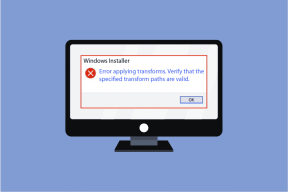Kaip sukurti šaunią ekrano užsklandą sistemoje Windows naudojant „Picasa“.
Įvairios / / December 02, 2021
Ekrano užsklandos, kaip žinome, buvo naudojamos monitoriams išsaugoti, kai žmonės dirbo su CRT ar plazminiais įrenginiais. Ekrane rodydamas atsitiktinai judantį vaizdą, jis apsaugojo nuo fosforo perdegimo. Šiandien pasaulis perėjo prie LCD ir LED monitorių ir mums to nereikia ekrano užsklandos tam pačiam tikslui. Bet jei aš jums pasakysiu, kad galite jį naudoti, turi skaitmeninį nuotraukų rėmelį, rodantį nuotraukas iš kompiuterio aplankų arba iš jums patinkančios svetainės, kai nedirbate kompiuteriu, tai skamba įdomiai tai?
Jose yra daugybė internetinių paslaugų, iš kurių galite atsisiųsti ekrano užsklandą, tačiau jos visada yra ypatingas žavesys, kai kuriame dalykus pasitelkdami savo kūrybiškumą. Galime lengvai sukurti savo ekrano užsklandas, kuriose būtų gražių peizažų ar mūsų artimųjų nuotraukų.
Google Picasa siūlo labai naudingą ir patogų sprendimą šiam tikslui. Vos keli spustelėjimai ir pasirinkimai, ir mes turime gražią ekrano užsklandą, kuri mus pasveikins kiekvieną kartą, kai sistema neveikia.
Kad sukurtumėte tinkintą vaizdo ekrano užsklandą ir paleistumėte ją, pirmiausia turite ją paleisti Picasa ir pasirinkite nuotraukas, kurias norite įtraukti į ekrano užsklandos aplanką. The ekrano užsklandos aplankas yra iš anksto sukurtas „Picasa“ aplankas ir visos prie jo pridėtos nuotraukos bus rodomos tinkintoje ekrano užsklandoje.

Kai nuotraukos sėkmingai įtrauktos į aplanką, spustelėkite Įrankiai ir tada pasirinkite Konfigūruoti ekrano užsklandą.

Kai pamatysite šį langą, spustelėkite nustatymus. Dabar laikas sukonfigūruoti ekrano užsklandos vaizdų šaltinį kartu su efektais ir laiko delsa.

Pirmiausia pradėsime nuo vaizdų šaltinio konfigūravimo ekrano užsklandoje. Šiuo metu galite rinktis iš keturių galimų šaltinių.

1 šaltinis: „Picasa“.

Jei pasirinksite „Picasa“, spustelėkite atitinkamą konfigūracijos mygtuką, kad nuspręstumėte, ar tik nuotraukos bus rodomas aplankas iš ekrano užsklandos arba norite pasirinkti nuotraukas, kurios pažymėtos žvaigždute Picasa. Galiausiai spustelėkite mygtuką Gerai ir pamatysite savo ekrano užsklandos peržiūrą mažame monitoriuje!
2 šaltinis: žiniatinklio albumai
Antroji parinktis – pasirinkti nuotraukas iš „Picasa“ žiniatinklio albumų.

Pasirinkite Interneto albumai ir spustelėkite konfigūruoti, kad pateiktumėte savo „Picasa“ žiniatinklio albumo prisijungimo duomenis. Taip pat galite importuoti kitų vartotojų viešuosius aplankus. Paspaudus ant Papildyti mygtuką ir albumai bus gauti. Dabar galite pasirinkti juos visus savo ekrano užsklandai arba pasirinkti kai kuriuos mėgstamiausius.
Spustelėkite Gerai, kad atspindėtumėte ekrano užsklandos pakeitimus.
3 šaltinis: konkretūs aplankai kompiuteryje
Trečia galimybė yra rodyti paveikslėlius iš konkrečių kompiuterio aplankų. Norėdami sukonfigūruoti parinktį, spustelėkite atitinkamą mygtuką.

Spustelėkite Pridėti aplanką ir pasirinkite norimo aplanko vietą. Spustelėjus Gerai, bus rodomos tame aplanke esančios nuotraukos.
Jei norite pašalinti esamą aplanką, pasirinkite konkretų aplanką ir spustelėkite pašalinti aplanką.
4 šaltinis: nuotraukos iš viešųjų svetainių

Ketvirtoji parinktis leidžia naudoti nuotraukas iš viešųjų svetainių kaip ekrano užsklandą. Tiesiog paimkite galiojančią RSS nuorodą iš nuotraukų svetainės ir pridėkite ją prie šaltinio. Tada „Picasa“ patikrins, ar svetainėje yra vaizdų, ir parodys juos ekrano užsklandoje.
Tolesni patobulinimai
Visada galite keisti savo ekrano užsklandos nustatymus. Išskleidžiamajame sąraše galite išbandyti įvairius galimus vaizdinius efektus, kuriuos norėtumėte suteikti savo ekrano užsklandai.

Taip pat galite padidinti arba sumažinti vaizdo perėjimo greitį. Raudonai pažymėtoje srityje, slinkus žymeklį į kairę, perėjimas pagreitėja, o slenkant į dešinę – sulėtėja.

Pasirinkite savo pasirinkimą arba pasirinkite visas galimas parinktis ir sukurkite įspūdingas ekrano užsklandas iš visų nuostabių nuotraukų, esančių jūsų žiniatinklio albumuose ar darbalaukio aplankuose. Ir kaip sakoma -Mokymasis niekada nesustoja, todėl visada galite eksperimentuoti su nustatymais ir sugalvoti ką nors unikalaus!
Mano Verdiktas
Kaip matėte, „Google Picasa“ siūlo daug daugiau parinkčių nei numatytasis „Windows“ ekrano užsklandos įrankis, kai reikia kurti paveikslėlių ekrano užsklandas. Taigi, jei mėgstate ekrano užsklandas, tai puikus įrankis, kurį galite išbandyti!